下载谷歌浏览器时网页无响应如何切换网络环境
时间:2025-07-26
来源:谷歌浏览器官网
详情介绍

1. 更换Wi-Fi与移动数据交替使用
- 如果当前连接的是家庭或公共区域的无线网络,尝试关闭无线功能后开启手机流量进行下载。多数情况下,蜂窝网络的稳定性优于复杂环境下的Wi-Fi信号。完成初步安装包获取后,可再切回宽带继续后续更新流程。
2. 重启路由器重置连接状态
- 拔掉家用路由器电源线等待30秒再重新插电启动,待指示灯恢复正常后重新连接设备。这种物理层重置能清除可能存在的网络拥堵和虚假分配的IP地址冲突,特别适用于多人共用带宽导致的速度波动问题。
3. 修改DNS服务器地址优化解析速度
- 进入计算机网络设置中的高级选项,手动将首选DNS更改为公共安全节点如114.114.114.114或谷歌提供的8.8.8.8。错误的域名解析服务可能导致请求超时,更换知名服务商能有效缩短域名转换耗时。
4. 禁用代理服务器直连互联网
- 检查浏览器代理设置是否被意外启用,路径通常为设置→系统→打开代理设置。取消所有已配置的代理服务器条目,确保浏览器直接与目标服务器建立TCP连接。某些企业级防火墙策略会干扰正常下载通道。
5. 切换运营商基础网络类型
- 对于使用双卡手机的用户,可在设置中选择不同SIM卡对应的数据通道重试下载任务。不同通信运营商的区域覆盖质量存在差异,切换至信号强度更高的基站能有效提升传输速率。
6. 关闭VPN加密隧道恢复公网访问
- 暂时终止正在运行的虚拟专用网络客户端程序,这类工具虽然增强隐私保护但可能改变原始路由路径。特别是海外加速类VPN容易造成跨国链路不稳定,断开后使用本地ISP提供的纯净IP往往更可靠。
7. 调整MTU值适配网络承载单元
- 通过命令提示符执行`ping -l 1472 -f your_gateway_ip`检测最大传输单元大小。若发现分片丢失现象,适当降低MTU数值可减少数据包重组失败概率,这对老旧路由器尤其有效。
8. 清除浏览器缓存释放临时空间
- 按Ctrl+Shift+Del调出清理对话框,勾选包括Cookie在内的所有临时文件进行深度清除。残留的过期会话记录有时会占用宝贵的内存资源,影响新连接建立效率。
9. 更换下载时间段避开高峰拥堵
- 根据本地网络服务提供商的使用统计规律,选择凌晨等低峰时段执行大文件传输任务。骨干网空闲时的带宽利用率显著高于工作日白天,可大幅降低丢包率。
10. 使用离线安装包绕过在线检测
- 从可信渠道获取完整版的Chrome离线安装程序(.exe格式),该方式不依赖实时联网校验机制。先将其保存到本地磁盘,再双击运行即可完成自主化部署流程。
按照上述步骤逐步排查和调整网络参数,能够有效解决下载谷歌浏览器时出现的网页无响应问题。遇到复杂情况时,可组合多种方法交叉测试以达到最佳效果。
继续阅读
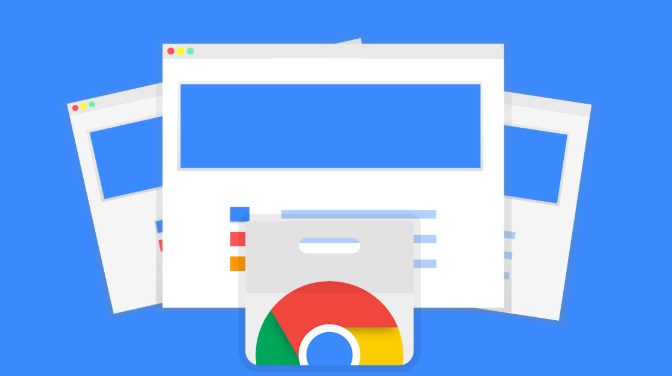
谷歌浏览器下载完成后浏览器功能优化配置深度教程
谷歌浏览器功能优化可通过深度配置提升插件管理、快捷操作和界面布局效率,帮助用户高效使用浏览器。
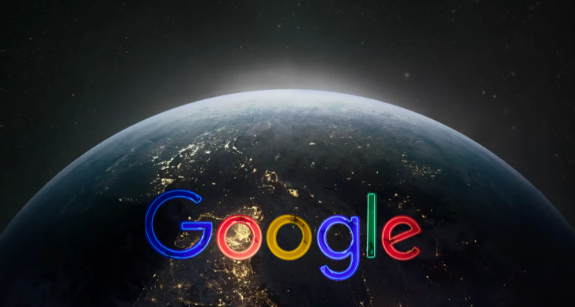
Chrome浏览器隐身模式安全性深度分析
Chrome浏览器隐身模式安全性深度分析,文章详细讲解隐私保护策略和优化方法,帮助用户在浏览敏感内容时提升安全性。
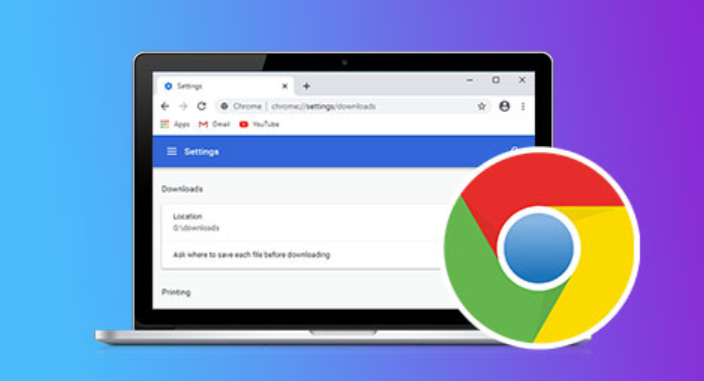
谷歌浏览器网页跳转广告如何彻底屏蔽操作
谷歌浏览器经常跳转至广告页面怎么办?本文讲解如何借助插件与浏览器设置彻底屏蔽跳转式广告内容。
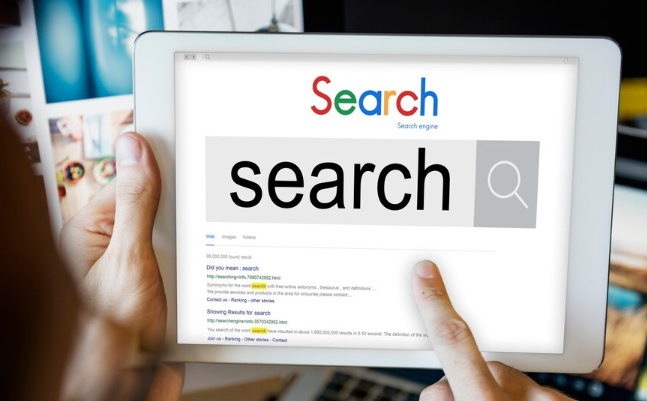
下载谷歌浏览器后提示操作超时应如何解决
下载谷歌浏览器提示操作超时,多因网络延迟或响应慢,优化网络环境或稍后重试,提升下载成功率。

谷歌浏览器视频播放器插件安装与使用技巧
谷歌浏览器支持多种播放器插件安装,适用于多格式视频播放需求,结合播放设置提升兼容性与视觉表现。

谷歌浏览器版本差异与功能升级研究
谷歌浏览器版本差异明显,功能不断升级。文章分析不同版本特点、操作体验及性能变化,帮助用户合理选择使用版本。
